Cara menjalankan aplikasi desktop WhatsApp di Windows 7
Meskipun versi Desktop dari aplikasi perpesanan seluler WhatsApp yang sangat populer telah dirilis, pengembangnya mengklaim bahwa: aplikasi hanya didukung di Windows 10 dan Windows 8/8.1. Jika Anda adalah pengguna Windows 7, sistem operasi Anda tidak mendukungnya secara resmi. Terlepas dari itu, Anda dapat dengan mudah membuat WhatsApp berfungsi di Windows 7 untuk saat ini.
Iklan
Penginstal WhatsApp untuk Desktop pada tulisan ini tidak memeriksa versi sistem operasi dan dapat diluncurkan di Windows 7 juga. Jadi, lakukan hal berikut.
- Arahkan browser Anda ke halaman ini dan unduh penginstal untuk Windows 10 dan Windows 8. Ini adalah file 61,4 MB pada tulisan ini.
- Klik dua kali untuk menjalankan dan menginstal aplikasi. Setelah beberapa detik, pintasan WhatsApp akan muncul langsung di Desktop dan di Menu Mulai, dan aplikasi akan terbuka:
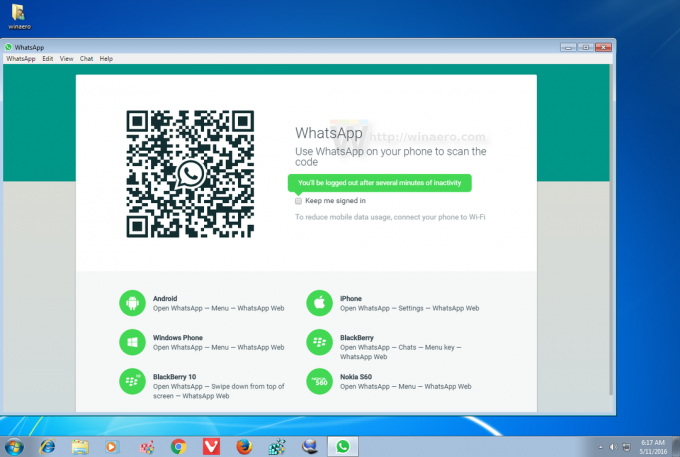
- Ini menunjukkan kode QR, yang perlu Anda baca menggunakan aplikasi WhatsApp seluler. Di ponsel Anda, buka menunya dengan menekan tombol 3 titik dan pilih WhatsApp web untuk memindai kode QR di layar komputer Anda menggunakan kamera ponsel. Versi Desktop hanyalah pembungkus untuk versi web.
- Setelah ini selesai, Anda dapat mulai mengobrol langsung. Aplikasi ini mengharuskan Anda untuk tetap menjalankan WhatsApp seluler di ponsel Anda, persis seperti versi Web. Juga, itu belum mendukung panggilan suara.

Dengan menggunakannya secara singkat, saya merasa itu dapat digunakan dengan sempurna di Windows 7. Ketika seseorang mengirim pesan kepada Anda, itu menggambar ikon overlay merah pada tombol Taskbar-nya yang menunjukkan pesan yang belum dibaca seperti yang dilakukan Skype untuk Desktop.
Pemberitahuan roti panggang yang hanya tersedia di Windows 8 dan Windows 10 jelas tidak akan berfungsi, tetapi ini bukan masalah besar, karena pemberitahuan bersulang menunjukkan siapa pun yang melihat layar Anda semua pesan WhatsApp yang Anda terima, melanggar pribadi.
Jadi, jika Anda adalah pengguna Windows 7, Anda bisa membuat WhatsApp bekerja dengan batasan yang sangat kecil. Masalah lainnya adalah aplikasi itu sendiri. Dibandingkan dengan solusi serupa seperti Viber atau Telegram, ini adalah aplikasi yang sangat mendasar dan tidak memiliki banyak fitur yang ditawarkan oleh aplikasi pesaing di versi Desktop mereka. Aplikasi yang bersaing ini tidak memerlukan versi seluler untuk berjalan di ponsel Anda. Dalam kasus Viber atau Telegram, ponsel Anda hanya diperlukan untuk verifikasi SMS 1 kali. Selain masalah ini, WhatsApp berjalan dengan baik.

